خوش آموز درخت تو گر بار دانش بگیرد، به زیر آوری چرخ نیلوفری را
آموزش مایکروسافت CRM 2016 - اضافه کردن کاربران به CRM

در ادامه بخش تنظیمات، به سراغ افزودن User ها و یا همان کاربران CRM خواهیم رفت. شرکت بدون کارمند و مدیر و مسئول ... نداریم و هر شرکتی بالاخره در تعداد کم یا زیاد، پرسنل در اختیار دارد. حالا برای مدیریت این افراد و بسیاری موارد دیگر نیاز است که نام اینها در CRM ثبت و ضبط شود. به عنوان مثال عرض می کنم در زمان ایجاد یک رکورد جدید مثلا در قسمت Contacts و یا Accounts، وقتی اقدام به افزودن یک مشتری جدید می کنید(البته در تمامی فرمها به این شکل است) این رکورد دارای یک Owner یا مالک می باشد. مالک این رکورد می تواند یک شخص و یا یک واحد از شرکت باشد. حالا وقتی ما کاربری در CRM نداشته باشیم پس انجام اینکارها میسر نیست. کاربران همه از قبل باید در OU مربوطه در Active Directory ایجاد شده باشد. حتما قبل از اینکه به سراغ تنظیمات User در CRM بروید، اقدام به ایجاد چند User در CRM کنید.

دوستان افزودن User در CRM، یکی از کارهای اصلی Administration ای است که یک مدیر نرم افزار CRM باید از قبل انجام داده باشد. در این آموزش قصد داریم نحوه اضافه کردن کاربران به برنامه و در آموزش بعدی هم نحوه تنظیمات دسترسی کاربران را خدمت شما اموزش خواهیم داد. هر دو مقاله را مطالعه کردید، همه چیز دستگیرتان می شود.
خب، به Settings وارد شده و از تنظیمات ستون System به Security وارد شوید.
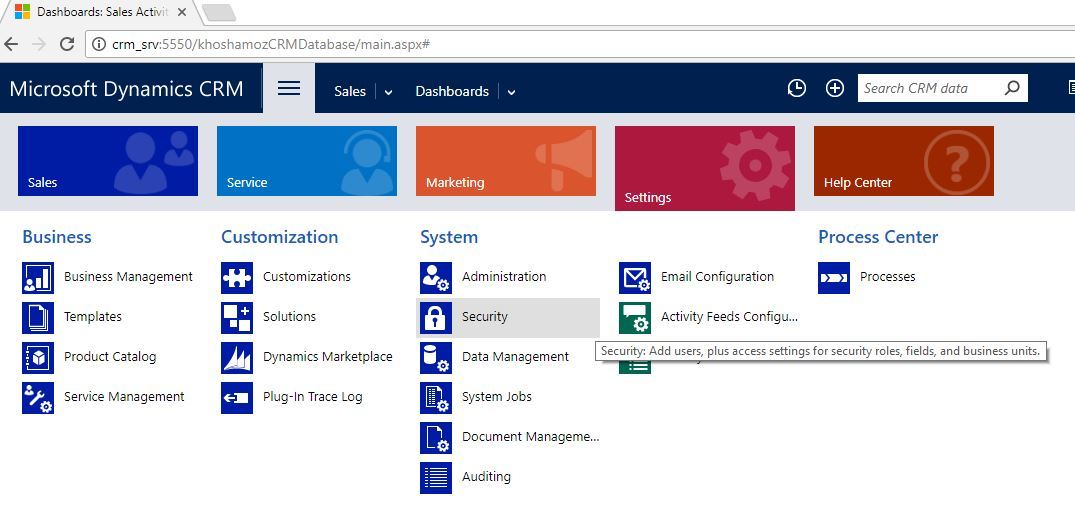
در این پنجره به feature مربوط به Users وار دشوید. اینجا همان جاییست که باید کاربران را از Active directory اضافه کنیم.
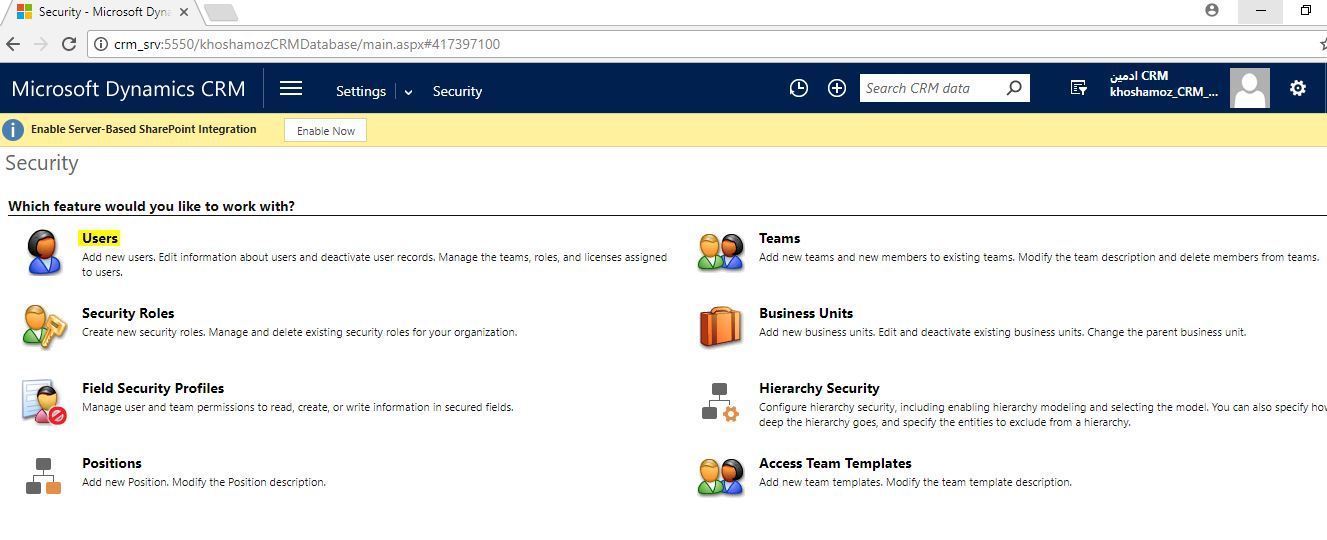
در این فرم فقط یک کاربر پیشفرض که همان ادمین سیستم با نام first name last name است را مشاهده می کنید. این کاربر همان Administrator دامین شما است. شما برای ویرایش نام کاربر کافیست روی آن کلیک کنید تا به فرم ویرایش وارد شوید. حالا به قسمت Full name رفته و نام را به هر چیزی که تمایل دارید ویرایش کنید.
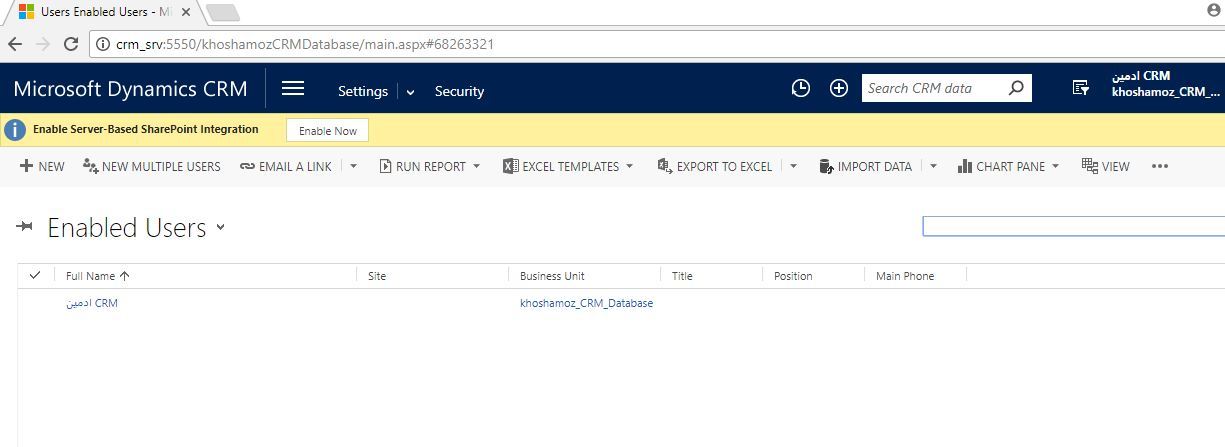
اما برای اضافه کردن سایر کاربران از اکتیو دایرکتوری به روش زیر باید عمل کنید. از قسمت بالایی فرم روی دکمه New کلیک کنید تا به فرم افزودن User ارد شوید.
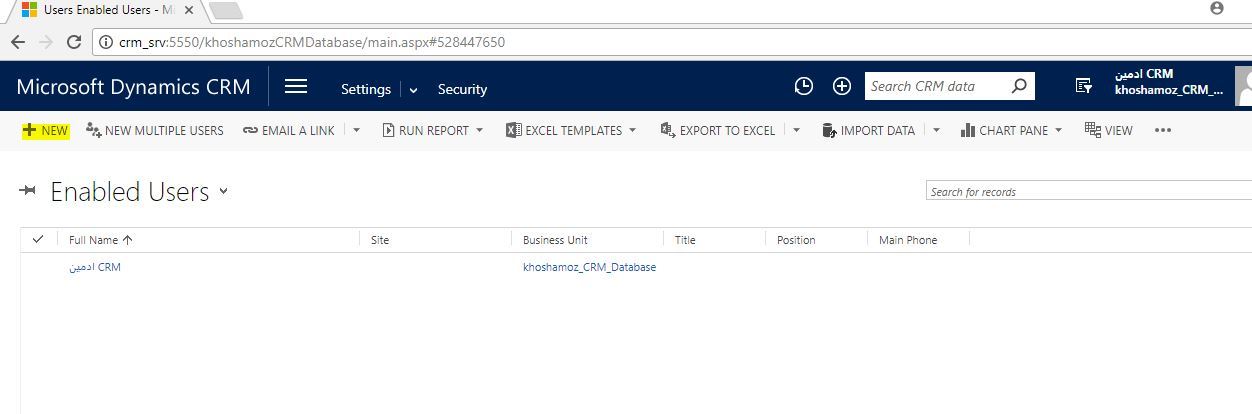
حالا در قسمت User Name باید دقیقا Username کاربر مورد نظر را که در اکتیو دایرکتوری ایجاد کرده اید را وارد کنید. دوستان این قسمت User name را از اکتیو دایرکتوری می خواند و اینطور نیست که خودش در اکتیو دایرکتوری اقدام به ساخت User کند. اگر UserName را درست وارد کرده باشید، قسمت Full name هم از اکتیو دایرکتوری خوانده می شود. شما می توانید این نام را ویرایش کنید. اما به Username نمی توانید دست بزنید.
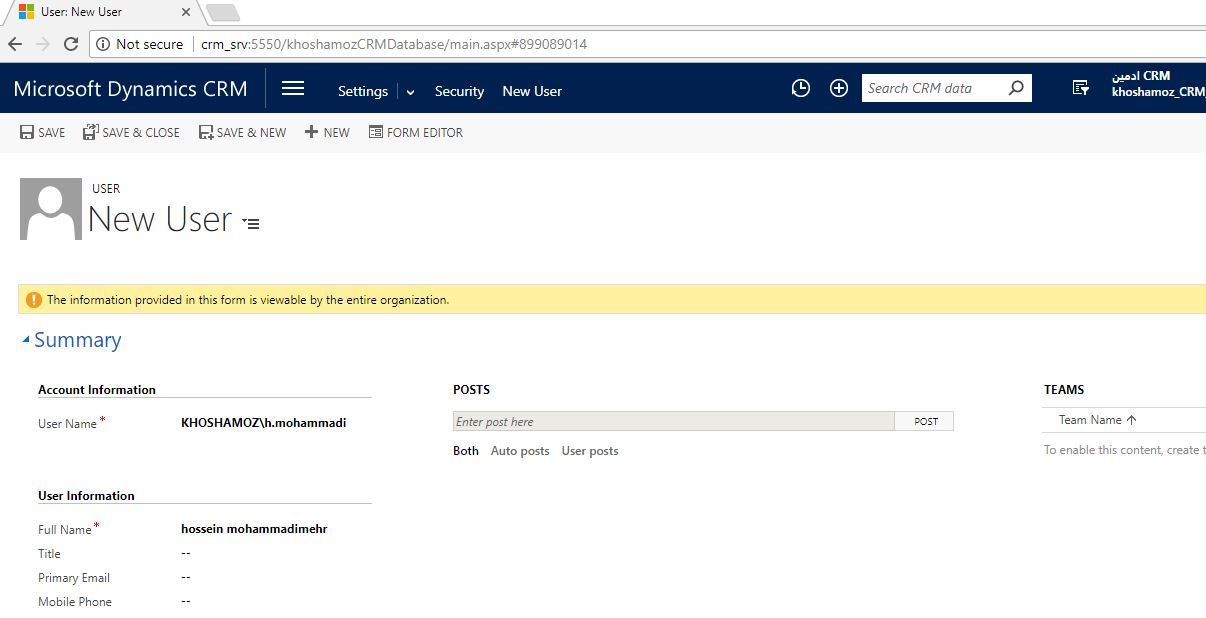
مابقی قسمتها را هم مطابق با نیازتان تکمیل کنید. البته در آموزش های اتی حتما به سراغ دلخواه سازی یا Customize کردن فرم ها خواهیم رفت. هر فیلدی که در هر فرمی وجود دارد، الزاما آن چیزی نیست که ما بدان نیاز داریم و برخی یلدهایی که نیاز دارید را خودتان می توانید به فرم ها اضافه کنید. حتما به این آموزش ها هم خواهیم رسید.
قسمت سطوح دسترسی، Business Unit یا واحد ها و Teams به ترتیب آموزش های بعدی هستند که پس از تکمیل شدن در سایت قرار می دهیم.
برای مشاهده سرفصلهای آموزش Microsoft Dynamic CRM 2016، لطفا اینجا کلیک کنید.

دوستان افزودن User در CRM، یکی از کارهای اصلی Administration ای است که یک مدیر نرم افزار CRM باید از قبل انجام داده باشد. در این آموزش قصد داریم نحوه اضافه کردن کاربران به برنامه و در آموزش بعدی هم نحوه تنظیمات دسترسی کاربران را خدمت شما اموزش خواهیم داد. هر دو مقاله را مطالعه کردید، همه چیز دستگیرتان می شود.
خب، به Settings وارد شده و از تنظیمات ستون System به Security وارد شوید.
در این پنجره به feature مربوط به Users وار دشوید. اینجا همان جاییست که باید کاربران را از Active directory اضافه کنیم.
در این فرم فقط یک کاربر پیشفرض که همان ادمین سیستم با نام first name last name است را مشاهده می کنید. این کاربر همان Administrator دامین شما است. شما برای ویرایش نام کاربر کافیست روی آن کلیک کنید تا به فرم ویرایش وارد شوید. حالا به قسمت Full name رفته و نام را به هر چیزی که تمایل دارید ویرایش کنید.
اما برای اضافه کردن سایر کاربران از اکتیو دایرکتوری به روش زیر باید عمل کنید. از قسمت بالایی فرم روی دکمه New کلیک کنید تا به فرم افزودن User ارد شوید.
حالا در قسمت User Name باید دقیقا Username کاربر مورد نظر را که در اکتیو دایرکتوری ایجاد کرده اید را وارد کنید. دوستان این قسمت User name را از اکتیو دایرکتوری می خواند و اینطور نیست که خودش در اکتیو دایرکتوری اقدام به ساخت User کند. اگر UserName را درست وارد کرده باشید، قسمت Full name هم از اکتیو دایرکتوری خوانده می شود. شما می توانید این نام را ویرایش کنید. اما به Username نمی توانید دست بزنید.
مابقی قسمتها را هم مطابق با نیازتان تکمیل کنید. البته در آموزش های اتی حتما به سراغ دلخواه سازی یا Customize کردن فرم ها خواهیم رفت. هر فیلدی که در هر فرمی وجود دارد، الزاما آن چیزی نیست که ما بدان نیاز داریم و برخی یلدهایی که نیاز دارید را خودتان می توانید به فرم ها اضافه کنید. حتما به این آموزش ها هم خواهیم رسید.
قسمت سطوح دسترسی، Business Unit یا واحد ها و Teams به ترتیب آموزش های بعدی هستند که پس از تکمیل شدن در سایت قرار می دهیم.
برای مشاهده سرفصلهای آموزش Microsoft Dynamic CRM 2016، لطفا اینجا کلیک کنید.
دوره های آموزش شبکه در خوش آموز:
لیست دوره های آموزش برنامه نویسی در سایت خوش آموز
سایر آموزش های مرتبط:
- دوره آموزشی Kerio Control
- آموزش دوره سیسکو CCNA
- دوره آموزشی Network Plus
- دوره آموزشی Exchange server 2016
- دوره آموزشی VMWare Workstation
لیست دوره های آموزش برنامه نویسی در سایت خوش آموز
- آموزش برنامه نویسی به زبان ساده از مبتدی تا پیشرفته بصورت کاملا کاربردی
- دوره آموزش رایگان زبان برنامه نویسی #C (سی شارپ)
- آموزش پایگاه داده اس کیو ال سرور به زبان ساده از مبتدی تا پیشرفته بصورت کاملا کاربردی
- دوره آموزش برنامه نویسی بانکهای اطلاعاتی VB.NET + SQL Server
- دوره آموزش رایگان زبان برنامه نویسی پایتون Python
- دوره آموزش رایگان زبان برنامه نویسی C
- دوره آموزش رایگان زبان برنامه نویسی ++C
- دوره آموزش رایگان HTML 5
- دوره آموزش رایگان 3 CSS
- دوره آموزش رایگان جاوا اسکریپت (JavaScript)
- دوره رایگان آموزش جامع برنامه نویسی اکسل (VBA) از مقدماتی تا پیشرفته
سایر آموزش های مرتبط:





نمایش دیدگاه ها (0 دیدگاه)
دیدگاه خود را ثبت کنید: